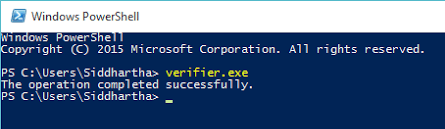Με διαχειριστής
Διαχειριστής επαληθευτή προγράμματος οδήγησης βοηθά στην παρακολούθηση των προγραμμάτων οδήγησης λειτουργίας πυρήνα σε συστήματα Windows. Το Driver Verifier Manger είναι επίσης υπεύθυνο να εντοπίσει ακατάλληλες κλήσεις διαφορετικών λειτουργιών που ενδέχεται να βλάψουν το σύστημα.
Το Driver Verifier Manager βοηθά στον εντοπισμό της ακατάλληλης λειτουργίας διαφόρων προγραμμάτων οδήγησης των Windows, καθώς περιλαμβάνει ποικίλες εργασίες άγχους. Το Driver Verifier κυκλοφόρησε ως εφαρμογή βοηθητικού προγράμματος γραμμής εντολών στην προηγούμενη έκδοση των Windows. Ωστόσο, τα Windows τροποποίησαν αυτήν την εφαρμογή σε γραφικό περιβάλλον εργασίας χρήστη που ονομάζεται "Driver Verifier Διαχειριστής "στον οποίο ένας χρήστης έχει την επιλογή να εκτελέσει προσαρμοσμένο σύνολο ρυθμίσεων για δοκιμή και επαλήθευση οδηγοί.
Κάθε φορά που ο Διαχειριστής επαληθευτή προγράμματος οδήγησης εντοπίζει παραβίαση σε αυτό οδηγοί, ξεκινά έναν έλεγχο σφαλμάτων για να σταματήσει τον υπολογιστή. Παρέχει επίσης διαφορετικές επιλογές για προγραμματιστές κώδικα καθώς χρησιμοποιούν για τη δοκιμή και την επαλήθευση διαφόρων προγραμμάτων οδήγησης συστήματος για τη σωστή λειτουργία των εφαρμογών τους. Έτσι, είναι ευπροσάρμοστο στη φύση.
Τα Windows 10 διαθέτουν διαφορετικές επιλογές για πρόσβαση στο Driver Verifier Manager. μερικά από αυτά συζητούνται παρακάτω:
Επιλογή 1: Μέσω της γραμμής αναζήτησης των Windows
Πληκτρολογήστε "επαληθευτής" στη γραμμή αναζήτησης των Windows που βρίσκεται στην κάτω αριστερή γωνία της οθόνης σας. Κάντε κλικ στην πρώτη παρεχόμενη επιλογή.

Επιλογή 2: Μέσω διαλόγου Run Run
Πατήστε "Πλήκτρο Windows + R" για να ανοίξετε το πλαίσιο εντολών Run Command. Πληκτρολογήστε "verifiergui" στη γραμμή εντολών και πατήστε Enter ή πατήστε το κουμπί "OK".
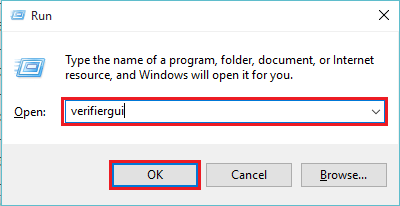
Επιλογή 3: Μέσω γραμμής εντολών
Πληκτρολογήστε "cmd" στη γραμμή αναζήτησης και πατήστε το πλήκτρο Enter. Αυτό θα ανοίξει το παράθυρο "Γραμμή εντολών".
Πληκτρολογήστε "verifiergui.exe" και πατήστε Enter.
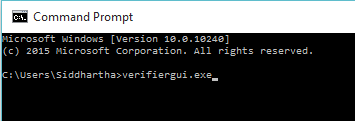
Επιλογή 4: Μέσω του Windows PowerShell
Πληκτρολογήστε "PowerShell" στο πλαίσιο αναζήτησης και πατήστε το πλήκτρο Enter. Κάντε κλικ στην πρώτη παρεχόμενη επιλογή.
Πληκτρολογήστε "verifier.exe" στο παράθυρο του Windows PowerShell και πατήστε το πλήκτρο Enter.